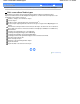Operation Manual
(1)
Wählen Sie die Option Umschlag (Envelope) unter Häufig verwendete
Einstellungen (Commonly Used Settings) auf der Seite Schnelleinrichtung
(Quick Setup).
(2)
Wählen Sie Umschlag DL (DL Env.) bzw. Umschlag #10 (Comm. Env. #10) im
Fenster Umschlagformateinstellung (Envelope Size Setting)aus.
(3)
Wählen Sie Querformat (Landscape) unter Ausrichtung (Orientation) aus.
(1)
Wählen Sie unter Medientyp (Media Type) die Option Umschlag (Envelope).
(2)
Wählen Sie DL Umschlag (DL Envelope) bzw. US #10 Umschlag (#10
Envelope) unter Papierformat (Paper Size) aus.
(3)
Wählen Sie unter Ausrichtung (Orientation) die Option Querformat.
Wichtig
Wenn Sie das Umschlagformat oder die Ausrichtung nicht richtig festlegen , wird die Adresse
auf dem Kopf stehend oder um 90° gedreht gedruckt.
Hinweis
Das Zuführen von Umschlägen wird unter Umständen von Betriebsgeräuschen des Geräts
begleitet.
Wenn das Druckergebnis in Windows auf dem Kopf stehend angezeigt wird, öffnen Sie das
Druckertreiber-Setup-Fenster, wählen Umschlag (Envelope) in Häufig verwendete
Einstellungen (Commonly Used Settings) und wählen dann das Kontrollkästchen Um 180 Grad
drehen (Rotate 180 degrees) in Zusätzliche Funktionen (Additional Features).
Weitere Informationen zu den Druckertreibereinstellungen finden Sie unter Drucken von
Dokumenten (Windows)
bzw.
Drucken von Dokumenten (Macintosh)
.
Zum Seitenanfang
Seite 64 von 772 SeitenEinlegen von Umschlägen